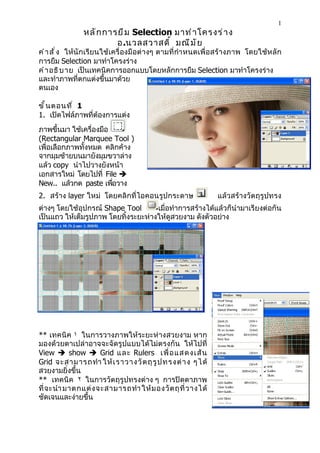More Related Content
Similar to การยืมselection ในโปรเกรม photoshop
Similar to การยืมselection ในโปรเกรม photoshop (20)
การยืมselection ในโปรเกรม photoshop
- 1. 1
หลั ก การยื ม Selection มาทำ า โครงร่ า ง
อ.นวลสวาสดิ ์ มณี ม ั ย
ค ำ า ส ั ่ ง ให้นักเรียนใช้เครื่องมือต่างๆ ตามที่กำา หนดเพื่อสร้ างภาพ โดยใช้ห ลัก
การยืม Selection มาทำาโครงร่าง
คำ า อธิ บ าย เป็นเทคนิคการออกแบบโดยหลักการยืม Selection มาทำาโครงร่าง
และทำาภาพที่ตกแต่งขึ้นมาด้วย
ตนเอง
ขั ้ น ตอนที ่ 1
1. เปิดไฟล์ภาพที่ต้องการแต่ง
ภาพขึ้นมา ใช้เครื่องมือ
(Rectangular Marquee Tool )
เพื่อเลือกภาพทั้งหมด คลิกค้าง
จากมุมซ้ายบนมายังมุมขวาล่าง
แล้ว copy นำาไปวางยังหน้า
เอกสารใหม่ โดยไปที่ File
New.. แล้วกด paste เพือวาง
่
2. สร้าง layer ใหม่ โดยคลิกที่ไอคอนรูปกระดาษ แล้วสร้างวัตถุรูปทรง
ต่างๆ โดยใช้อุปกรณ์ Shape Tool เมื่อทำาการสร้างได้แล้วก็นำามาเรียงต่อกัน
เป็นแถว ให้เต็มรูปภาพ โดยทิ้งระยะห่างให้ดูสวยงาม ดังตัวอย่าง
** เทคนิค ١ ในการวางภาพให้ระยะห่างสวยงาม หาก
มองด้วยตาเปล่าอาจจะจัดรูปแบบได้ไม่ตรงกัน ให้ไปที่
View show Grid และ Rulers เพื่ อ แสดงเส้ น
Grid จะสามารถทำา ให้ เ ราวางวั ต ถุ รู ป ท รงต่ า ง ๆได้
สวยงามยิ่งขึ้น
** เทคนิค ٢ ในการวัตถุรูปทรงต่าง ๆ การปิดตาภาพ
ที่ จ ะนำา มาตกแต่ ง จะสามารถทำา ให้ ม องวั ต ถุ ที่ ว างได้
ชัดเจนและง่ายขึ้น
- 2. 2
3. เมื่ อ วางวั ต ถุ ท รงต่ า งๆ เต็ ม พื้ น ที่ ภ าพที่ ต กแต่ ง แล้ ว ไปที่
Select Load Selection O.K. จะได้ดังภาพ คือมีเส้น
Select ล้อมวัตถุที่นำามาวาง
4. หลังจากมีเส้น Select ล้อมวัตถุที่นำา มาวางแล้ว ไปที่ Select
Inverse เพื่ อ เลื อ กพื้ น ที่ ต รงกั น ข้ า ม
กับพื้นที่ที่ได้เลือกไว้
แล้ว ปิด ตา Layer ที่ว างวัต ถุ โดยคลิก ที่
รู ป ตาหน้ า Layer ที่ ว างวั ต ถุ แล้ ว คลิ ก
เ ลื อ ก Layer ที่ มี รู ป ภ า พ อ ยู่ ก ด ปุ่ ม Delete ١ ค รั้ ง
แล้ว ทำา การยกเลิ ก Selection โดยการกด Ctrl + D จ ะ ไ ด้
ภาพตามตัวอย่าง
- 3. 3
5. การเสริ ม มิ ติ ใ ห้ กั บ รู ป ภาพแล้ ว ก็ ทำา การใส่ เ งาซ้ อ นลงไป โดยทำา การ Load
Selection ไปที่ Select Load Selection O.K. จะมี เ ส้ น Select ล้ อ ม
วัตถุที่นำามาวางรูปภาพ ทำาการสร้าง Layer ใหม่ให้อยู่ข้างใต้ Layer รูปภาพ แล้ว
มาที่คำาสั่ง Edit --> Fill ,เลือกค่า Use = black
- 4. 4
6. การใส่เงา โดยคลิกที่ (Palette เดียวกับ Layer อยู่ด้านล่างขวา) เลือก
Drop Shadow O.K. จะทำา ให้ภ าพดูมี มิติ ดัง ภาพ อย่ าลื มลดความเข้ม จาง
ข อ ง เ ง า สี ดำา โ ด ย ป รั บ ค่ า Opacity ที่ Layer
เพื่อให้ดูนุ่มยิ่งขึ้น จะได้สำาเร็จ
ดังภาพ
** อย่ า ลื ม เช็ ค ที ่ Layers ดู ว ่ า มี Layers ครบ เหมื อ นใบความรู ้ ห รื อ
ไม่ (และควรเช็ ค ทุ ก ๆ ขั ้ น ตอนในการทำ า )
D:@F@H_JA@@@HORK-HWP @@PhotoShop.ใบ
งานที่ ٥ Photoshop